iPhone 使用手册
- 欢迎使用
-
-
- 兼容 iOS 26 的 iPhone 机型
- iPhone 11
- iPhone 11 Pro
- iPhone 11 Pro Max
- iPhone SE(第 2 代)
- iPhone 12 mini
- iPhone 12
- iPhone 12 Pro
- iPhone 12 Pro Max
- iPhone 13 mini
- iPhone 13
- iPhone 13 Pro
- iPhone 13 Pro Max
- iPhone SE(第 3 代)
- iPhone 14
- iPhone 14 Plus
- iPhone 14 Pro
- iPhone 14 Pro Max
- iPhone 15
- iPhone 15 Plus
- iPhone 15 Pro
- iPhone 15 Pro Max
- iPhone 16
- iPhone 16 Plus
- iPhone 16 Pro
- iPhone 16 Pro Max
- iPhone 16e
- iPhone 17
- iPhone 17 Pro
- iPhone 17 Pro Max
- iPhone Air
- 设置基础功能
- 让 iPhone 成为你的专属设备
- 拍摄精美的照片和视频
- 与亲朋好友保持联系
- 与家人共享功能
- 在日常生活中使用 iPhone
- Apple 支持提供的专家建议
-
- iOS 26 的新功能
-
- 指南针
- 快捷指令
- 提示
-
- 辅助功能使用入门
- 设置期间使用辅助功能
- 更改 Siri 辅助功能设置
- 快速打开或关闭辅助功能
- 与其他设备共享辅助功能设置
- 版权和商标
在 iPhone 上的“健身”中开始体能训练
你可以开始单个体能训练活动,从高强度间歇训练 (HIIT)、户外跑步和户外单车等针对心肺锻炼的选项,到功能性力量训练、核心训练和踢拳等基于力量的体能训练。你还可以将媒体设为在开始某种类型的体能训练时自动播放:如果订阅 Apple Music,Apple Music 会基于体能训练类型和喜爱的音乐选择媒体。你还可以自选媒体。
如果只有 iPhone,你可以进行以下类型的体能训练:
户外步行
户外跑步
徒步
户外推动配速步行
户外推动配速跑
户外单车
连接 Apple Watch、AirPods Pro 3、Powerbeats Pro 2 或支持蓝牙的第三方兼容心率监视设备后,进行体能训练时屏幕上可显示体能训练测量指标。
【注】如果 iPhone 已连接 AirPods Pro 3 或第三方心率监视设备,你可以访问踢拳和普拉提等更多体能训练类型。如有 Apple Watch,你可以访问所有体能训练类型。
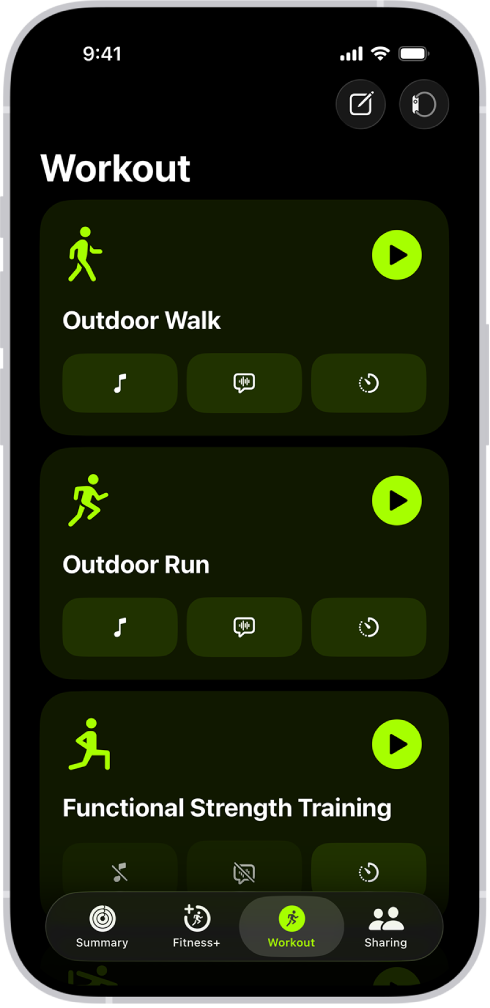
连接心率设备
在 iPhone 上开始体能训练前,请确保已连接 Apple Watch、AirPods Pro 3、Powerbeats Pro 2 或支持蓝牙且连接“健康” App 的第三方心率监视设备。有关 AirPods Pro 3 的更多信息,请参阅《AirPods 使用手册》中的体能训练期间使用 AirPods Pro 3 跟踪心率。
如果未连接心率设备,请执行以下操作:
在 iPhone 上前往“健身” App
 。
。轻点“体能训练”,然后轻点右上角的
 。
。轻点“蓝牙设置”,然后为 iPhone 配对蓝牙配件。
开始体能训练
在 iPhone 上前往“健身” App
 。
。轻点“体能训练”,然后滚动到所需体能训练类型。
若要查看更多体能训练类型,请轻点标签页底部的
 。
。若要开始体能训练,请轻点
 。
。
为体能训练选取音频
你可以设定在开始某种类型的体能训练时自动播放媒体,包括基于常听的内容为你精选的媒体,或你自选的媒体。
在 iPhone 上前往“健身” App
 。
。轻点“体能训练”,滚动到体能训练类型,然后轻点
 。
。打开“自动播放媒体”。
如果订阅 Apple Music,你可以基于体能训练类型和所听音乐自动播放媒体。轻点“为你精选”。
若要自选媒体,请轻点“选取媒体”,轻点“添加媒体”,然后执行以下一项操作:
选取建议选项:轻点“建议”下方的选项。
【提示】若要查看更多建议,请轻点“来源”下方的“音乐”或“播客”。
选取播放列表:轻点“音乐”,轻点“播放列表”,然后选取播放列表。
完成后,轻点
 。
。
【注】开始体能训练前已经在听的音乐或其他音频会继续播放。
使用体能训练控制
体能训练期间,你可以暂停、分段、发送平安确认和锁定控制等。完成体能训练时,你可以查看表现摘要。
在 iPhone 上前往“健身” App
 。
。开始体能训练,然后执行以下任一项操作:
暂停体能训练:轻点
 。
。继续体能训练:轻点
 。
。标记分段:轻点
 。
。连接心率设备:轻点
 。
。结束体能训练:从屏幕底部向上轻扫,然后轻点“结束体能训练”。检查体能训练摘要,然后轻点
 。
。静音 Workout Buddy:从屏幕底部向上轻扫,然后轻点“静音”。
开始平安确认:从屏幕底部向上轻扫,轻点“平安确认”,然后按照屏幕指示操作。
停止在 iPhone 上查看测量指标(需要 Apple Watch):从屏幕底部向上轻扫,然后轻点“停止查看”。
【注】若要重新开始查看,请在 Apple Watch 上向右轻扫,然后轻点“显示”。
锁定体能训练控制:从屏幕底部向上轻扫,然后轻点“锁定控制”。